20 Yaygın WordPress Hatası ve Nasıl Düzeltilir
Yayınlanan: 2021-08-11WordPress inkar edilemez derecede güçlü bir programdır. Ancak, zaman zaman teknik sorunlarla karşılaşmanız kaçınılmazdır. Bu WordPress hataları sinir bozucu olabilir ve değerli zamanınızı alabilir.
Neyse ki, bu aksaklıkların çoğunu kendi başınıza çözebilirsiniz. En yaygın WordPress hatalarını ve ana nedenlerini öğrenerek sitenizdeki çoğu sorunu çözebilmelisiniz.
Bu yazıda, size başlangıç için birkaç etkili strateji göstereceğiz. Ardından, en yaygın 20 WordPress hatasını ele alacağız ve bunları nasıl düzelteceğinizi göstereceğiz. Hadi gidelim!
WordPress hata gidermeye başlarken
Bir WordPress hatasının kökünü belirlemek zor olabilir. Bu nedenle, sorun gidermenize sorunu çözebilecek birkaç genel stratejiyle başlamanızı öneririz.
Önbelleğinizi temizleyerek başlayabilirsiniz. Önbellek, verileri depolayarak tarayıcılarınızın siteleri daha hızlı yüklemesine yardımcı olur. Bunu temizlemek, sorununuzu çözmek için yeterli olabilecek eski içerikten kurtulmanıza yardımcı olur.
Ayrıca temanızı, eklentilerinizi ve WordPress çekirdeğinizi güncellemeyi de düşünmelisiniz. Benzer şekilde, yeni bir eklenti veya tema indirdikten sonra bir hatayla karşılaşırsanız, devre dışı bırakmak işe yarayabilir.
Son olarak, sitenizin sürekli yedeklerini tutmanızı öneririz. Önemli bir hata düzeltilemezse, bu kopyalar çok fazla bilgi kaybetmeden sayfanızı geri yüklemenize yardımcı olabilir.
Yaygın WordPress hataları nasıl düzeltilir?
İşte en yaygın 20 WordPress hatasını çözmek için kullanışlı kılavuzumuz.
1. Ölümün beyaz ekranı
Beyaz ölüm ekranı kulağa tam olarak benziyor: boş, özelliksiz bir ekran. Bazen bir hata mesajı görüntüleyebilir:
Bu sorunun arkasında iki yaygın suçlu var: eklentiler ve temalar. Bunlar, sitenize erişmenizi engelleyen uyumluluk sorunlarına neden olabilir.
Bununla birlikte, başka olası nedenler de vardır. Potansiyel köklerin ve yardımcı çözümlerin tam listesi için WordPress beyaz ölüm ekranını düzeltme hakkındaki makalemize göz atın.
2. 400 hata
400 hata, 400'den 499'a kadar farklı biçimlerde gelir. Ancak bunların tümü HTTP istemci hatalarıdır. Bu nedenle, genellikle sunucunuzla olan bir iletişim sorununa kadar izlenebilirler:
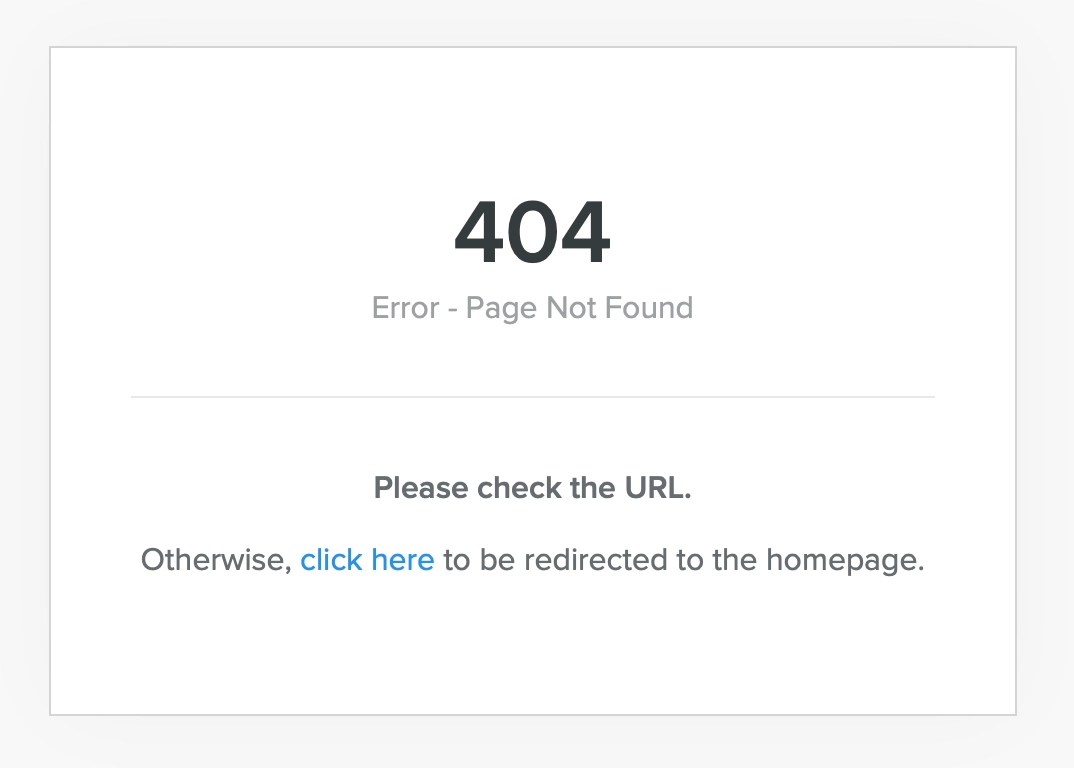
Farklı istemci hata kodlarının farklı düzeltmeleri vardır. 401 hatası ve 403 yasak hatası gibi bazı bireysel kodların birkaç olası çözümü vardır. Ayrıca, çok yaygın 404 bulunamadı hatasını düzeltmenize yardımcı olacak bir kılavuz derledik.
3. Dahili sunucu hatası
Bu 500 hata oldukça kafa karıştırıcı olabilir. Size nadiren başlık dışında herhangi bir bilgi verilir: tek bildiğiniz sunucunuzun çöktüğüdür.
Bu netlik eksikliği nedeniyle, dahili bir sunucu hatası genellikle biraz sorun giderme gerektirir. Ancak, iyi haber şu ki, genellikle birkaç hedefe yönelik adımla sorunu çözebilirsiniz. Size nasıl yapılacağını göstermek için 500 dahili sunucu hata kılavuzunu bir araya getirdik.
4. Bellek sınırı hatası
Bellek sınırı hataları, barındırma sağlayıcınıza kadar izlenebilir. Planınıza bağlı olarak, normalde size belirli bir miktarda sunucu belleği tahsis edilir. Bu sınırı aşarsanız, bu hatayı görürsünüz.
En hızlı çözüm, HTTP resim yükleme hatası adım adımımızın altıncı adımında görüldüğü gibi PHP bellek sınırınızı artırmaktır. Ancak, sürekli olarak bu bellek sınırı hatasıyla karşılaşıyorsanız, barındırma planınızı yükseltmeyi düşünebilirsiniz.
5. Veritabanı bağlantısı kurulurken hata oluştu
WordPress sitenizin düzgün çalışması için MySQL veritabanına bağlanması gerekir. Ancak, bu işlem sırasında bir şeyler ters giderse, büyük olasılıkla şu mesajı görürsünüz:
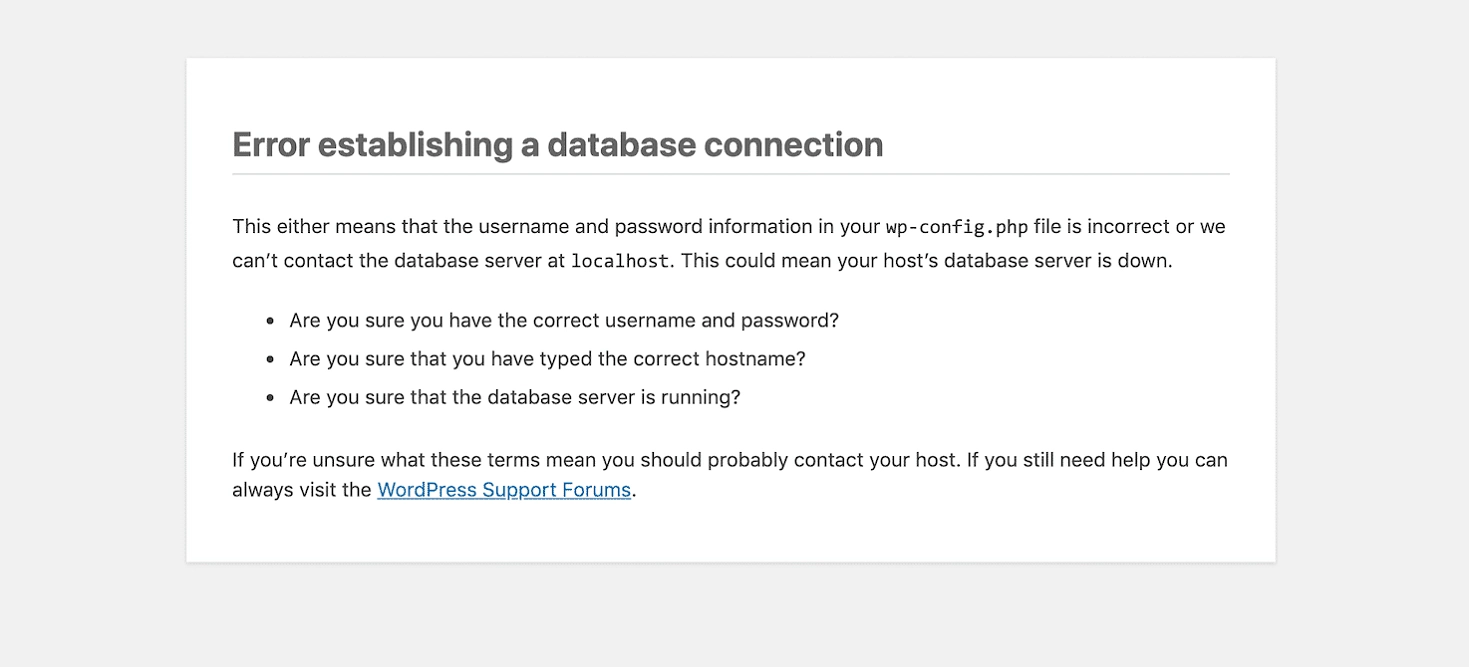
Kullanıcılarınız içeriğinizi göremeyecek ve siz de kontrol panelinize erişemeyeceksiniz. Neyse ki, bu sorunu düzeltmek oldukça kolaydır. Veritabanı kimlik bilgilerinizi kontrol ederek başlayın. Doğru ayarlanmışlarsa, veritabanı bağlantı hatasını düzeltmek için bu adımları da deneyebilirsiniz.
6. Maksimum yükleme dosyası boyutu aşıldı
WordPress sitenizin, çeşitli faktörler tarafından belirlenen benzersiz bir yükleme limiti vardır. Bu sınırı aşan bir dosya yüklemeye çalışırsanız bir hata mesajı alırsınız. Medya → Yeni Ekle seçeneğine giderek limitinizi görüntüleyebilirsiniz:
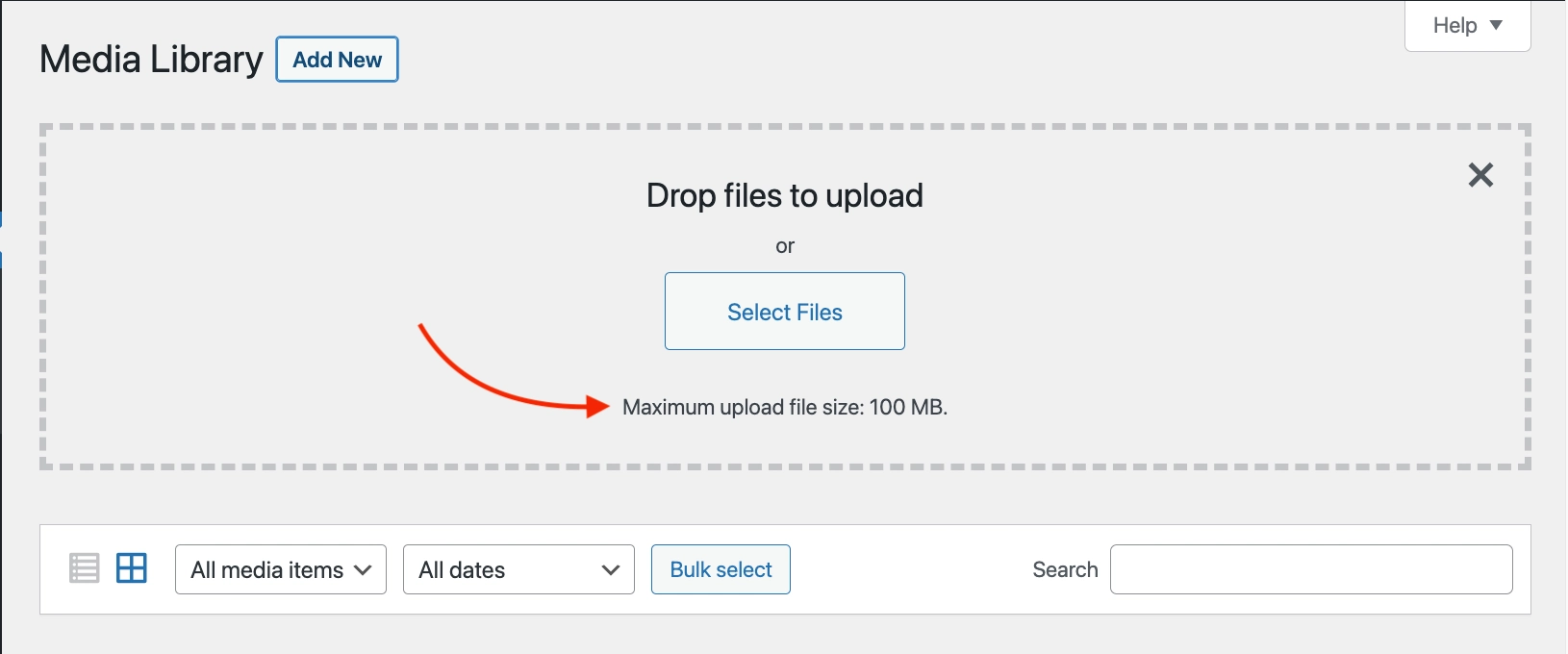
php.ini dosyanızı düzenleyerek yükleme boyutunuzu artırabilirsiniz. Ancak bu, tüm barındırma planları için çalışmaz. Bu nedenle, barındırma sağlayıcınızla konuşmanızı veya bunun yerine resimlerinizi sıkıştırmanızı öneririz.
7. Maksimum yürütme süresi aşıldı
Siteniz verileri işlerken, bunu genellikle bir maksimum yürütme süresi sınırı ile yapar. İşlemi bu sınır içinde bitiremezse, zaman aşımına uğrar ve işlemi tamamlayamaz.
WordPress.org bu soruna basit bir çözüm sunar: php.ini dosyanıza aşağıdaki kodu eklemek:
max_execution_time = 60Ancak bu yaklaşım her zaman işe yaramayabilir. Bu nedenle, barındırma sağlayıcınızla iletişim kurmak, bu sorunu çözmenin daha iyi bir yolu olabilir.
8. Başarısız otomatik yükseltme
Otomatik güncellemeler, WordPress sitenizi en son teknolojiyle çalışır durumda tutmanın pratik bir yolu olabilir. Ancak bu işlem başarısız olabilir ve bu da web sitesinin çökmesine neden olabilir.
Bu olursa, en iyi çözüm sitenizi manuel olarak güncellemektir. Ayrıca, WordPress'i güvenli bir şekilde yükselttiğinizden emin olmak için birkaç adım atmak isteyebilirsiniz.
9. Dosya diske yazılamadı
Medya dosyalarını yüklemeyi denedikten sonra "Yükleme: Dosya diske yazılamadı" hatasını görmeniz olasıdır. Fotoğraf ağırlıklı bir site işletiyorsanız, bu özellikle can sıkıcı olabilir.
Genel olarak, iki ana neden vardır:
- Yanlış dosya izinleri.
- Bir sunucu hatası.
Dosya izinlerinizin doğru şekilde ayarlandığından emin olarak başlayabilirsiniz. Bu işe yaramazsa, sunucunuzla iletişim kurmayı düşünün.
10. Bağlantı zaman aşımına uğradı
Sunucu sınırları, bir web sitesi çalıştırmanın talihsiz bir gerçeğidir. Sunucunuza çok yük bindirirseniz bağlantı zaman aşımı hatası alabilirsiniz. Bu, özellikle paylaşılan barındırma planları için yaygındır:
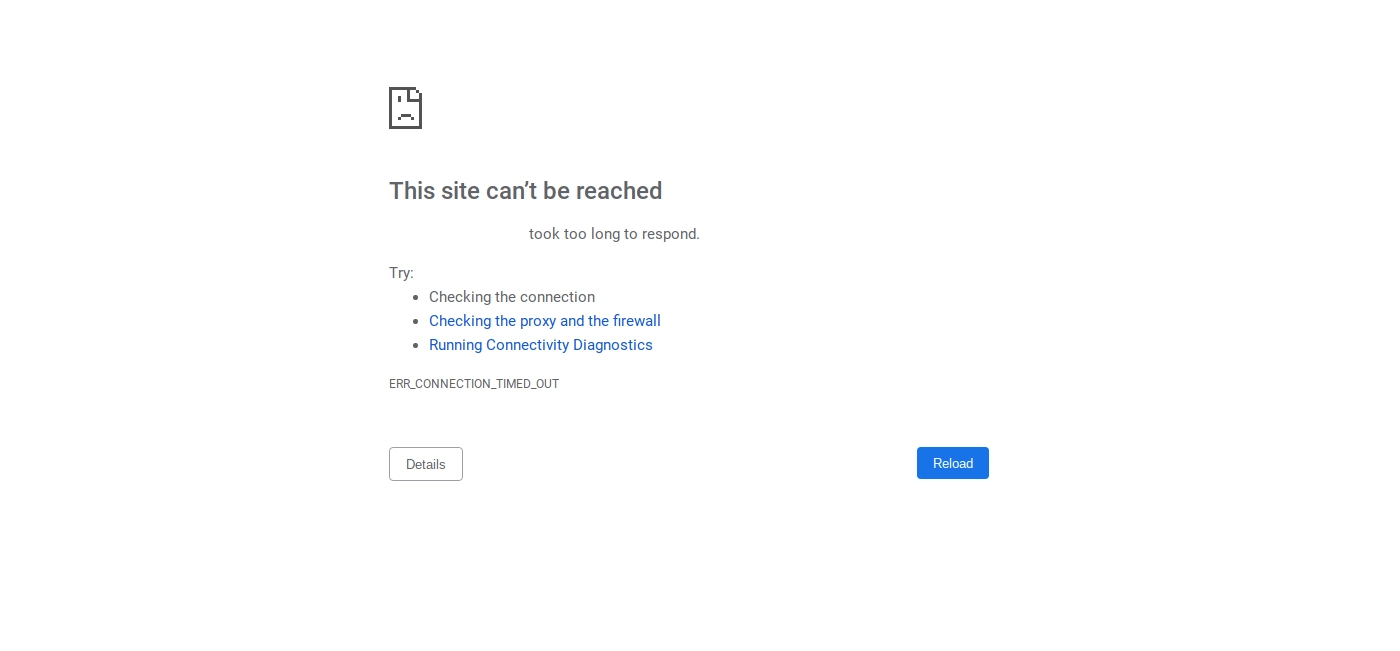
Bir çözüm, tüm eklentileri devre dışı bırakmaktır. Ardından, kaynak açısından yoğun programı bulana kadar bunları birer birer yeniden etkinleştirin. Kaliteli temalar bu soruna neden olmamasına rağmen, varsayılan bir WordPress temasına da geçmek isteyebilirsiniz. Son olarak, hafıza limitinizi artırmayı deneyebilirsiniz.
11. Güvenli bağlantı hatası
Sunucunuz yanlış yapılandırıldığında güvenli bağlantı hatası oluşur. Sonuç olarak, siteniz WordPress.org'a bağlanamıyor. Bu, çekirdek dosyalarınızı güncellemenizi engelleyebilir.

Ne yazık ki, bu WordPress hataları için kendin yap çözümü yok. Bazen sadece birkaç dakika beklemeniz gerekir ve kendiliğinden geçer. Kendi kendine çözülmezse, doğrudan sunucunuzla iletişime geçebilirsiniz.
12. Bakım modunda kaldı
Çekirdek yazılımı güncellemek, güvenli bir site çalıştırmanın önemli bir parçasıdır. Bunu başarmak için WordPress bir .maintenance dosyası yükler. Güncellemeden sonra dosya genellikle kaldırılır. Ancak bazen bu durum ters gidebilir ve sitenizin bakım modunda kalmasına neden olabilir:

Neyse ki, çözüm basit. Tek yapmanız gereken sitenizin sunucusuna bağlanmak için bir FTP istemcisi kullanmak. Ardından, kök klasörünüzdeki .maintenance dosyasını bulun ve silin. Dosyayı sildiğiniz anda siteniz normale dönmelidir.
13. Cloudflare hatası 521
Cloudflare, sitenizi de hızlandırabilen güçlü bir güvenlik hizmetidir. Ancak, Cloudflare hizmeti bazen sunucunuza bağlanamayabilir. Bu, 521 hatasıyla sonuçlanır.
Bu sorunu çözmek için sunucunuzun çalışır durumda olduğundan emin olun. Ardından, güvenlik duvarınızın Cloudflare'in IP aralıklarını engelleyip engellemediğini kontrol edin. Ek olarak, yardım için her zaman ev sahibinizle iletişime geçebilirsiniz.
14. Görüntüler çalışmıyor
Bazen, WordPress resimleri görüntülenemeyebilir. Medya kitaplığınız şuna benziyorsa, muhtemelen bozuk medya dosyalarıyla uğraşıyorsunuzdur:
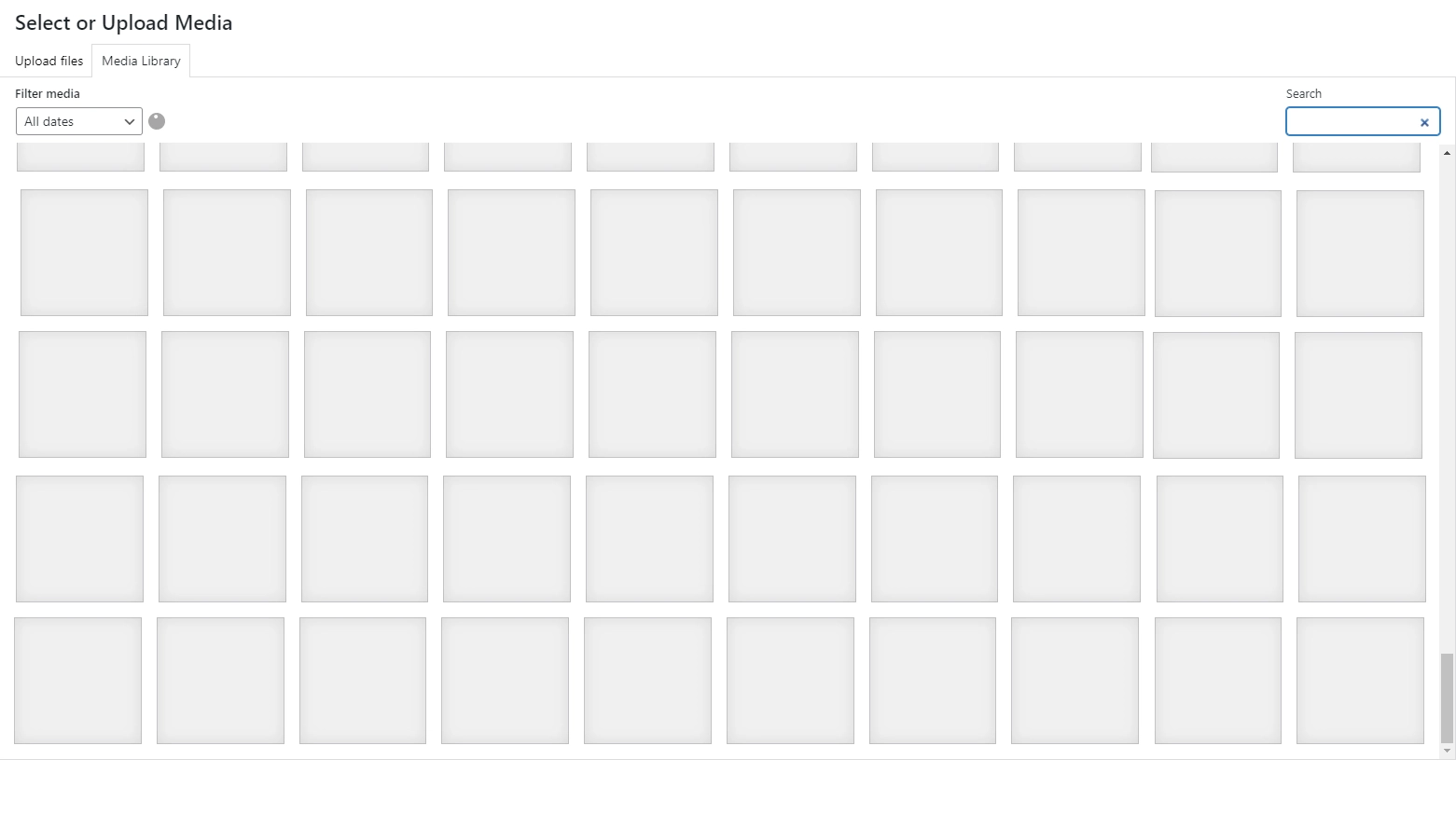
Bunun kötü niyetli aktörlerden sunucu hatalarına kadar birkaç nedeni olabilir. Yakın zamanda bir eklenti eklediyseniz veya güncellediyseniz, suçlu olup olmadığını öğrenmek için onu devre dışı bırakmayı deneyin.
Bu sorun, yanlış dosya izinlerinden de kaynaklanabilir. Bu nedenle, yükleme izninizi 755 olarak değiştirmenizi öneririz. Bu, resimlerinizi düzeltmezse, bir güvenlik taraması yapmayı ve yardım için barındırma sağlayıcınızla iletişim kurmayı düşünün.
15. Dosya türü veya sayfa erişimine izin verilmiyor
Güvenlik nedeniyle bazı dosya türlerine WordPress tarafından izin verilmez. Çoğu durumda bu, bilgisayar korsanlarının verilerinize yetkisiz erişim elde etmesini önler. Yine de bu, kullanıcıların zararsız dosyalar yüklemesini de engelleyebilir.
Sitenizi ek dosya türlerine izin verecek şekilde yapılandırmak için Dosya Yükleme Türleri gibi ücretsiz bir eklenti kullanabilirsiniz.
16. WordPress sözdizimi hataları
Kodunuzun yapısında bir şeyler ters gittiğinde sözdizimi hataları oluşur. Bunun kendiliğinden gerçekleşmesi olası değildir. Daha büyük olasılıkla, iki durumdan birinde gerçekleşecek:
- Kısa süre önce sitenize, belki yanlışlıkla yazım hatası yaparak, sözdizimi hatası içeren bazı özel kodlar eklediniz.
- Sözdizimi hatası oluşturan yeni bir eklenti veya tema yüklediniz.
Tipik olarak, sözdizimi hatası, sorunu gidermek için kullanabileceğiniz sorunlara neden olan dosyayı/satırı tam olarak belirtir. Bunu çözemiyorsanız, en son kod değişikliklerini veya yeni eklentileri/temaları geri almak iyi bir ilk adımdır.
Sorunu izlemenize yardımcı olması için WordPress hata ayıklama modunu da açabilirsiniz.
17. SSL hataları
SSL sertifikası, sitenizi güvende tutmanın basit ve etkili bir yoludur. Aslında, çoğu kaliteli ev sahibi bunları ücretsiz olarak sunar. Ancak süreç karmaşık olabilir ve bazen birkaç farklı WordPress hatasıyla sonuçlanabilir.
Bunlardan kaçınmanın en iyi yolu, sertifikanızı ilk seferde doğru şekilde ayarlamaktır. Bunu, çoğu sunucunun sunduğu, sunucunuzun yerleşik SSL sertifika yükleyici aracını kullanarak yapabilirsiniz. Onun ötesinde:
- WordPress sitenizi HTTPS kullanacak şekilde doğru şekilde yapılandırdığınızdan emin olun.
- Ana makineniz bunu sizin için halletmiyorsa, SSL sertifikanızı yenilemeyi unutmayın ( yine de çoğu ana bilgisayar bunu otomatik olarak yapacaktır ).
Barındırıcınızın SSL sertifikasıyla ilgili hâlâ sorun yaşıyorsanız müşteri hizmetleriyle iletişime geçmeyi düşünün.
18. Bozuk veritabanı
Bir dosya bozulursa, WordPress siteniz onu kullanamaz. Bu, “Veritabanı Bağlantısı Kurulurken Hata” hatasına veya diğer aksaklıklara yol açabilir.
Bunu çözmenin en kolay yolu sitenizin bir yedeğini geri yüklemektir. Daha sonra siteniz normal şekilde çalışmalıdır. Ayrıca wp-config.php dosyanızı açıp aşağıdaki kodu en alta ekleyebilirsiniz:
'WP_ALLOW_REPAIR', trueWordPress bu kodu işledikten sonra siteniz normale dönmelidir.
19. Hedef klasör zaten var
Bir eklenti veya tema yüklerken “Hedef klasör zaten var” hatasıyla karşılaşabilirsiniz. Kurulum başarısız olacak ve buna benzer bir mesaj göreceksiniz:
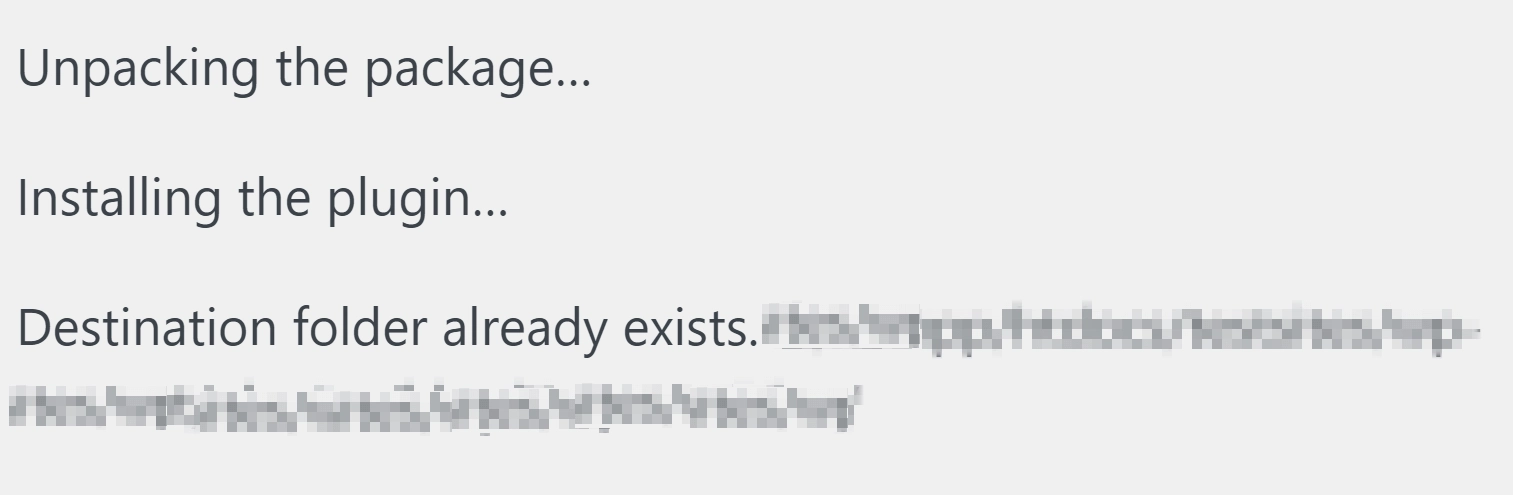
Bu genellikle programı zaten yüklediğiniz anlamına gelir. Daha önce silmiş olsanız bile, bazen klasör sitenizde kalır ve hatalara neden olur.
Bu sorunu çözmek için, wp-içerik klasörünüzü açmak için FTP istemcinizi kullanın. Ardından, programın adının bulunduğu klasörü bulun, silin ve yüklemenizi yeniden deneyin.
Not – WordPress'in son sürümlerinde, WordPress size bir temayı veya eklentiyi mevcut olsa bile yeniden yükleme seçeneği sunar. Bu, genellikle bu sorunu yalnızca WordPress'in daha eski bir sürümünü kullanıyorsanız göreceğiniz anlamına gelir ( bu durumda güncellemenizi öneririz ).
20. Yönetici sayfanız kilitlendi
Yönetici sayfanızın dışında kalmak en büyük hayal kırıklığı olabilir. Bu erişim olmadan, web sitenizle pek bir şey yapamazsınız.
Ne yazık ki, bu, çeşitli olası nedenlere sahip olabilecek WordPress hatalarından biridir. Parolanızdaki bir yazım hatası kadar basit veya .htaccess dosyanızdaki bir sorun kadar karmaşık olabilir.
Tüm olası nedenlere rağmen, yönetici erişiminizi düzeltmenin zor olması gerekmez. Bunun yerine eksiksiz sorun giderme kılavuzumuzu takip edebilirsiniz.
Ayrıca yönetici parolanızı manuel olarak değiştirmeyi veya phpMyAdmin aracılığıyla yeni bir yönetici kullanıcı oluşturmayı deneyebilirsiniz.
WordPress hatalarına veda edin!
WordPress hataları tüm farklı şekil ve boyutlarda gelir. Bazıları küçük can sıkıcı olabilir, bazıları ise sitenizi mahvedebilir. Neyse ki, en yaygın suçluları anlamak hazırlıklı kalmanıza yardımcı olabilir.
Bu yazıda, en yaygın 20 WordPress hatasını ele aldık. Ayrıca size bunları nasıl düzelteceğinizi gösterdik ve gelecekte bunlardan kaçınmanız için tavsiyelerde bulunduk.
Sitenizdeki sorunları nasıl çözebileceğiniz hakkında daha fazla bilgi edinmek için WordPress sorun gidermeye yönelik başlangıç kılavuzumuza da göz atabilirsiniz.
Bu WordPress hataları hakkında herhangi bir sorunuz var mı? Aşağıdaki yorumlar bölümünde bize bildirin!
